2018.5 OPEL ZAFIRA C ad blue
[x] Cancel search: ad bluePage 183 of 357
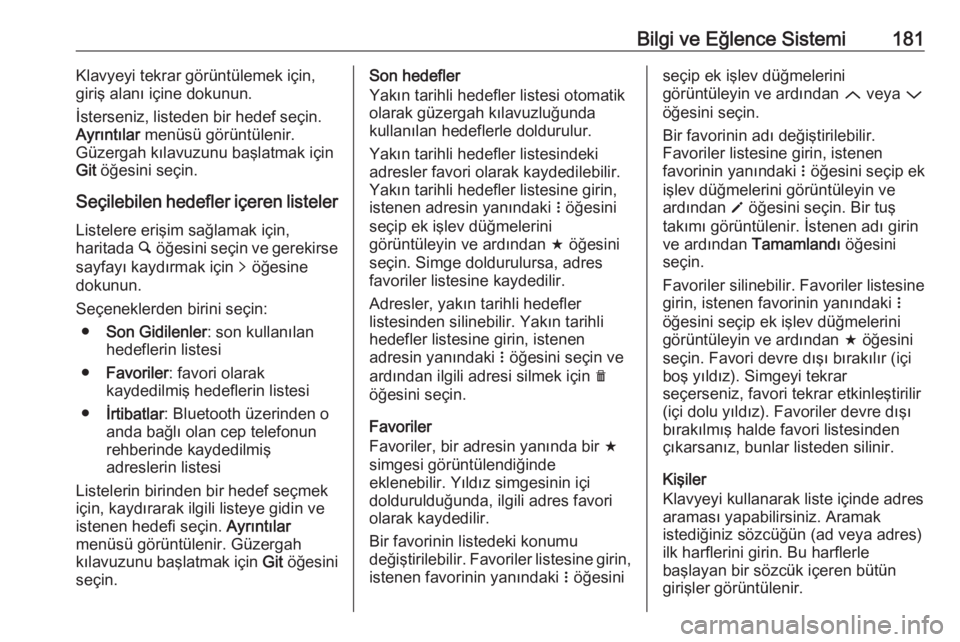
Bilgi ve Eğlence Sistemi181Klavyeyi tekrar görüntülemek için,
giriş alanı içine dokunun.
İsterseniz, listeden bir hedef seçin.
Ayrıntılar menüsü görüntülenir.
Güzergah kılavuzunu başlatmak için
Git öğesini seçin.
Seçilebilen hedefler içeren listeler
Listelere erişim sağlamak için,
haritada ½ öğesini seçin ve gerekirse
sayfayı kaydırmak için q öğesine
dokunun.
Seçeneklerden birini seçin:
● Son Gidilenler : son kullanılan
hedeflerin listesi
● Favoriler : favori olarak
kaydedilmiş hedeflerin listesi
● İrtibatlar : Bluetooth üzerinden o
anda bağlı olan cep telefonun
rehberinde kaydedilmiş
adreslerin listesi
Listelerin birinden bir hedef seçmek
için, kaydırarak ilgili listeye gidin ve
istenen hedefi seçin. Ayrıntılar
menüsü görüntülenir. Güzergah
kılavuzunu başlatmak için Git öğesini
seçin.Son hedefler
Yakın tarihli hedefler listesi otomatik
olarak güzergah kılavuzluğunda
kullanılan hedeflerle doldurulur.
Yakın tarihli hedefler listesindeki
adresler favori olarak kaydedilebilir.
Yakın tarihli hedefler listesine girin,
istenen adresin yanındaki n öğesini
seçip ek işlev düğmelerini
görüntüleyin ve ardından f öğesini
seçin. Simge doldurulursa, adres
favoriler listesine kaydedilir.
Adresler, yakın tarihli hedefler
listesinden silinebilir. Yakın tarihli hedefler listesine girin, istenen
adresin yanındaki n öğesini seçin ve
ardından ilgili adresi silmek için e
öğesini seçin.
Favoriler
Favoriler, bir adresin yanında bir f
simgesi görüntülendiğinde
eklenebilir. Yıldız simgesinin içi
doldurulduğunda, ilgili adres favori olarak kaydedilir.
Bir favorinin listedeki konumu
değiştirilebilir. Favoriler listesine girin,
istenen favorinin yanındaki n öğesiniseçip ek işlev düğmelerini
görüntüleyin ve ardından Q veya P
öğesini seçin.
Bir favorinin adı değiştirilebilir.
Favoriler listesine girin, istenen
favorinin yanındaki n öğesini seçip ek
işlev düğmelerini görüntüleyin ve
ardından o öğesini seçin. Bir tuş
takımı görüntülenir. İstenen adı girin
ve ardından Tamamlandı öğesini
seçin.
Favoriler silinebilir. Favoriler listesine
girin, istenen favorinin yanındaki n
öğesini seçip ek işlev düğmelerini görüntüleyin ve ardından f öğesini
seçin. Favori devre dışı bırakılır (içi
boş yıldız). Simgeyi tekrar
seçerseniz, favori tekrar etkinleştirilir
(içi dolu yıldız). Favoriler devre dışı
bırakılmış halde favori listesinden
çıkarsanız, bunlar listeden silinir.
Kişiler
Klavyeyi kullanarak liste içinde adres
araması yapabilirsiniz. Aramak
istediğiniz sözcüğün (ad veya adres)
ilk harflerini girin. Bu harflerle
başlayan bir sözcük içeren bütün
girişler görüntülenir.
Page 189 of 357
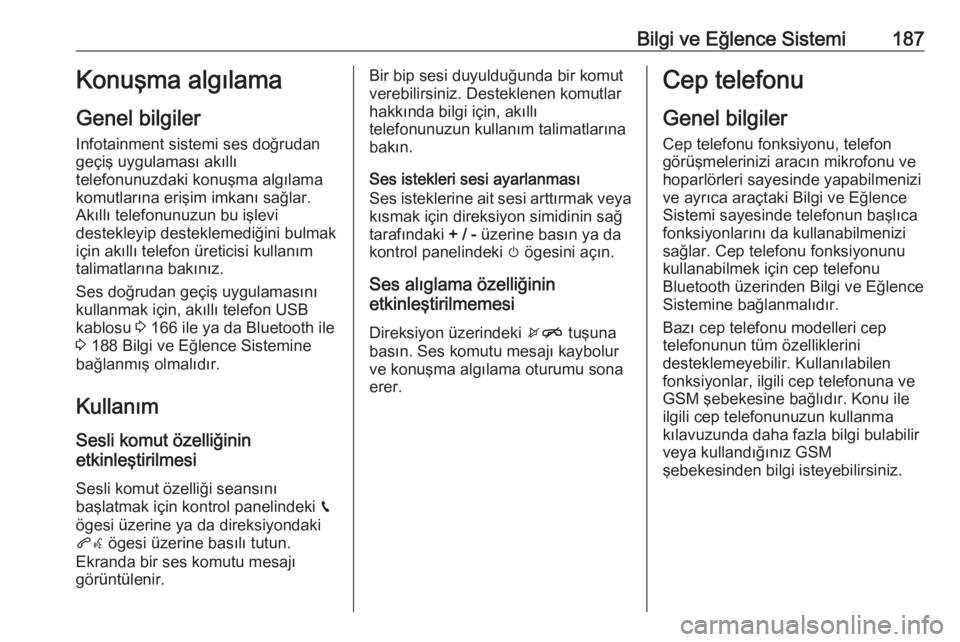
Bilgi ve Eğlence Sistemi187Konuşma algılama
Genel bilgiler Infotainment sistemi ses doğrudangeçiş uygulaması akıllı
telefonunuzdaki konuşma algılama
komutlarına erişim imkanı sağlar.
Akıllı telefonunuzun bu işlevi
destekleyip desteklemediğini bulmak
için akıllı telefon üreticisi kullanım
talimatlarına bakınız.
Ses doğrudan geçiş uygulamasını
kullanmak için, akıllı telefon USB
kablosu 3 166 ile ya da Bluetooth ile
3 188 Bilgi ve Eğlence Sistemine
bağlanmış olmalıdır.
Kullanım
Sesli komut özelliğinin
etkinleştirilmesi
Sesli komut özelliği seansını
başlatmak için kontrol panelindeki g
ögesi üzerine ya da direksiyondaki
qw ögesi üzerine basılı tutun.
Ekranda bir ses komutu mesajı
görüntülenir.Bir bip sesi duyulduğunda bir komut
verebilirsiniz. Desteklenen komutlar
hakkında bilgi için, akıllı
telefonunuzun kullanım talimatlarına
bakın.
Ses istekleri sesi ayarlanması
Ses isteklerine ait sesi arttırmak veya kısmak için direksiyon simidinin sağ
tarafındaki + / - üzerine basın ya da
kontrol panelindeki m ögesini açın.
Ses alıglama özelliğinin
etkinleştirilmemesi
Direksiyon üzerindeki xn tuşuna
basın. Ses komutu mesajı kaybolur
ve konuşma algılama oturumu sona
erer.Cep telefonu
Genel bilgiler
Cep telefonu fonksiyonu, telefon
görüşmelerinizi aracın mikrofonu ve
hoparlörleri sayesinde yapabilmenizi
ve ayrıca araçtaki Bilgi ve Eğlence
Sistemi sayesinde telefonun başlıca
fonksiyonlarını da kullanabilmenizi
sağlar. Cep telefonu fonksiyonunu
kullanabilmek için cep telefonu
Bluetooth üzerinden Bilgi ve Eğlence
Sistemine bağlanmalıdır.
Bazı cep telefonu modelleri cep
telefonunun tüm özelliklerini
desteklemeyebilir. Kullanılabilen
fonksiyonlar, ilgili cep telefonuna ve
GSM şebekesine bağlıdır. Konu ile
ilgili cep telefonunuzun kullanma
kılavuzunda daha fazla bilgi bulabilir veya kullandığınız GSM
şebekesinden bilgi isteyebilirsiniz.
Page 190 of 357
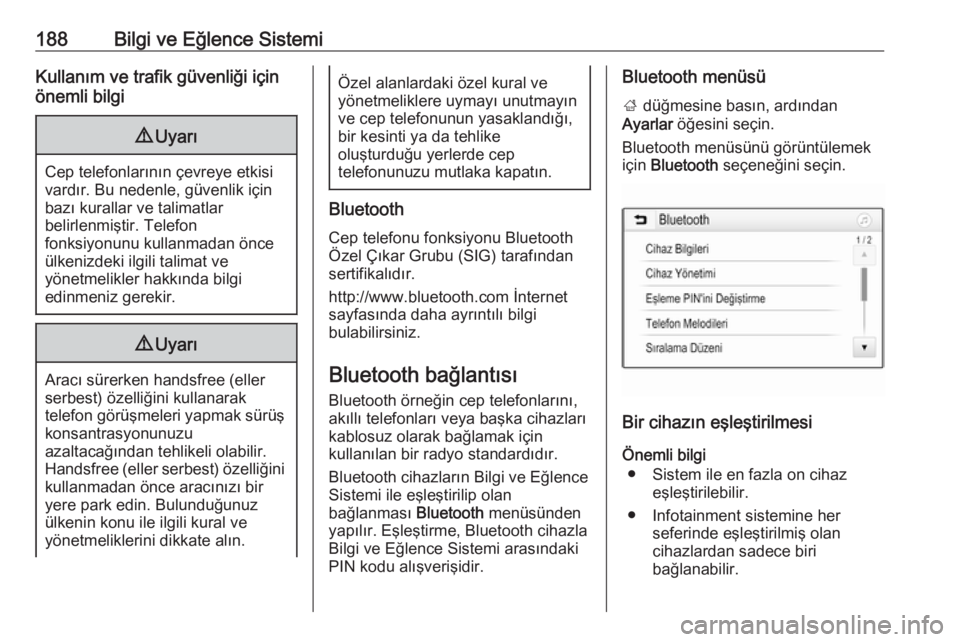
188Bilgi ve Eğlence SistemiKullanım ve trafik güvenliği için
önemli bilgi9 Uyarı
Cep telefonlarının çevreye etkisi
vardır. Bu nedenle, güvenlik için bazı kurallar ve talimatlar
belirlenmiştir. Telefon
fonksiyonunu kullanmadan önce
ülkenizdeki ilgili talimat ve
yönetmelikler hakkında bilgi
edinmeniz gerekir.
9 Uyarı
Aracı sürerken handsfree (eller
serbest) özelliğini kullanarak
telefon görüşmeleri yapmak sürüş konsantrasyonunuzu
azaltacağından tehlikeli olabilir.
Handsfree (eller serbest) özelliğini kullanmadan önce aracınızı bir
yere park edin. Bulunduğunuz
ülkenin konu ile ilgili kural ve
yönetmeliklerini dikkate alın.
Özel alanlardaki özel kural ve
yönetmeliklere uymayı unutmayın
ve cep telefonunun yasaklandığı,
bir kesinti ya da tehlike
oluşturduğu yerlerde cep
telefonunuzu mutlaka kapatın.
Bluetooth
Cep telefonu fonksiyonu Bluetooth
Özel Çıkar Grubu (SIG) tarafından
sertifikalıdır.
http://www.bluetooth.com İnternet
sayfasında daha ayrıntılı bilgi
bulabilirsiniz.
Bluetooth bağlantısıBluetooth örneğin cep telefonlarını,
akıllı telefonları veya başka cihazları
kablosuz olarak bağlamak için
kullanılan bir radyo standardıdır.
Bluetooth cihazların Bilgi ve Eğlence
Sistemi ile eşleştirilip olan
bağlanması Bluetooth menüsünden
yapılır. Eşleştirme, Bluetooth cihazla
Bilgi ve Eğlence Sistemi arasındaki
PIN kodu alışverişidir.
Bluetooth menüsü
; düğmesine basın, ardından
Ayarlar öğesini seçin.
Bluetooth menüsünü görüntülemek
için Bluetooth seçeneğini seçin.
Bir cihazın eşleştirilmesi
Önemli bilgi ● Sistem ile en fazla on cihaz eşleştirilebilir.
● Infotainment sistemine her seferinde eşleştirilmiş olan
cihazlardan sadece biri
bağlanabilir.
Page 191 of 357
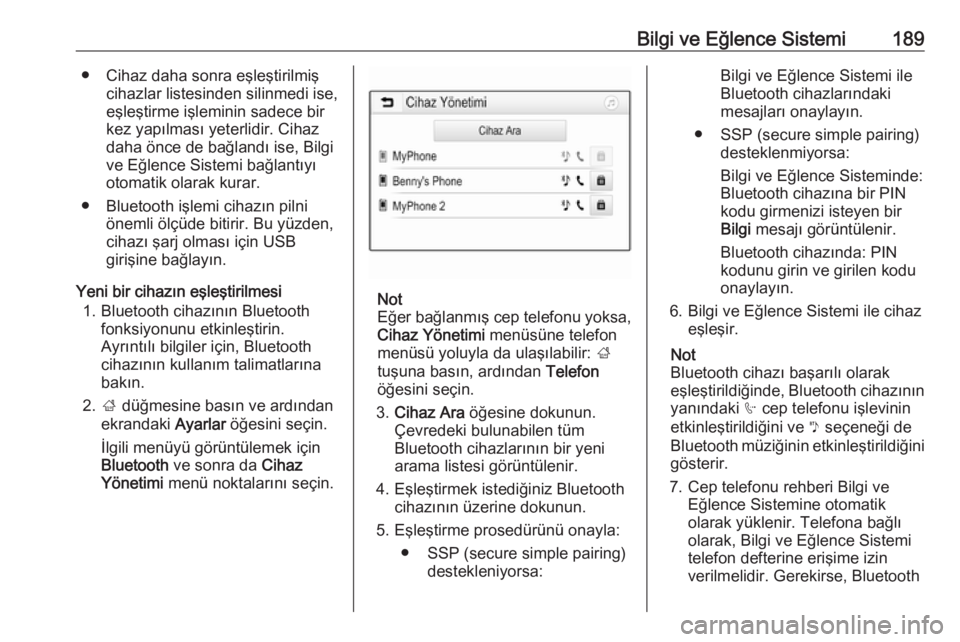
Bilgi ve Eğlence Sistemi189● Cihaz daha sonra eşleştirilmişcihazlar listesinden silinmedi ise,
eşleştirme işleminin sadece bir
kez yapılması yeterlidir. Cihaz
daha önce de bağlandı ise, Bilgi
ve Eğlence Sistemi bağlantıyı otomatik olarak kurar.
● Bluetooth işlemi cihazın pilni önemli ölçüde bitirir. Bu yüzden,cihazı şarj olması için USB
girişine bağlayın.
Yeni bir cihazın eşleştirilmesi 1. Bluetooth cihazının Bluetooth fonksiyonunu etkinleştirin.
Ayrıntılı bilgiler için, Bluetooth
cihazının kullanım talimatlarına
bakın.
2. ; düğmesine basın ve ardından
ekrandaki Ayarlar öğesini seçin.
İlgili menüyü görüntülemek için Bluetooth ve sonra da Cihaz
Yönetimi menü noktalarını seçin.
Not
Eğer bağlanmış cep telefonu yoksa,
Cihaz Yönetimi menüsüne telefon
menüsü yoluyla da ulaşılabilir: ;
tuşuna basın, ardından Telefon
öğesini seçin.
3. Cihaz Ara öğesine dokunun.
Çevredeki bulunabilen tüm
Bluetooth cihazlarının bir yeni
arama listesi görüntülenir.
4. Eşleştirmek istediğiniz Bluetooth cihazının üzerine dokunun.
5. Eşleştirme prosedürünü onayla: ● SSP (secure simple pairing) destekleniyorsa:
Bilgi ve Eğlence Sistemi ileBluetooth cihazlarındaki
mesajları onaylayın.
● SSP (secure simple pairing) desteklenmiyorsa:
Bilgi ve Eğlence Sisteminde:
Bluetooth cihazına bir PIN kodu girmenizi isteyen bir
Bilgi mesajı görüntülenir.
Bluetooth cihazında: PIN kodunu girin ve girilen kodu
onaylayın.
6. Bilgi ve Eğlence Sistemi ile cihaz eşleşir.
Not
Bluetooth cihazı başarılı olarak
eşleştirildiğinde, Bluetooth cihazının yanındaki h cep telefonu işlevinin
etkinleştirildiğini ve y seçeneği de
Bluetooth müziğinin etkinleştirildiğini
gösterir.
7. Cep telefonu rehberi Bilgi ve Eğlence Sistemine otomatik
olarak yüklenir. Telefona bağlı
olarak, Bilgi ve Eğlence Sistemi
telefon defterine erişime izin verilmelidir. Gerekirse, Bluetooth
Page 192 of 357
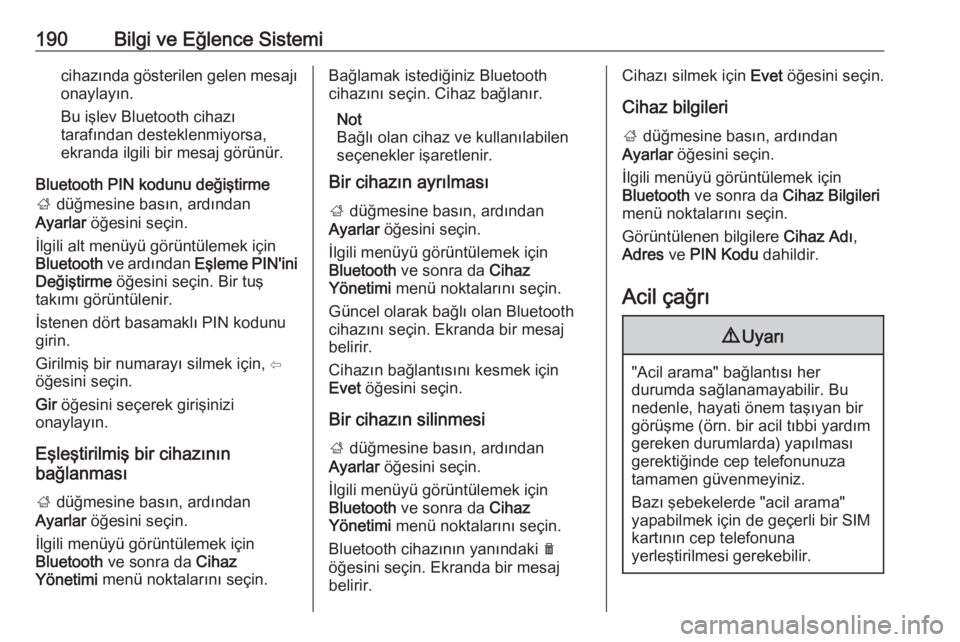
190Bilgi ve Eğlence Sistemicihazında gösterilen gelen mesajı
onaylayın.
Bu işlev Bluetooth cihazı
tarafından desteklenmiyorsa,
ekranda ilgili bir mesaj görünür.
Bluetooth PIN kodunu değiştirme
; düğmesine basın, ardından
Ayarlar öğesini seçin.
İlgili alt menüyü görüntülemek için
Bluetooth ve ardından Eşleme PIN'ini
Değiştirme öğesini seçin. Bir tuş
takımı görüntülenir.
İstenen dört basamaklı PIN kodunu
girin.
Girilmiş bir numarayı silmek için, ⇦
öğesini seçin.
Gir öğesini seçerek girişinizi
onaylayın.
Eşleştirilmiş bir cihazının
bağlanması
; düğmesine basın, ardından
Ayarlar öğesini seçin.
İlgili menüyü görüntülemek için
Bluetooth ve sonra da Cihaz
Yönetimi menü noktalarını seçin.Bağlamak istediğiniz Bluetooth
cihazını seçin. Cihaz bağlanır.
Not
Bağlı olan cihaz ve kullanılabilen seçenekler işaretlenir.
Bir cihazın ayrılması
; düğmesine basın, ardından
Ayarlar öğesini seçin.
İlgili menüyü görüntülemek için
Bluetooth ve sonra da Cihaz
Yönetimi menü noktalarını seçin.
Güncel olarak bağlı olan Bluetooth cihazını seçin. Ekranda bir mesaj
belirir.
Cihazın bağlantısını kesmek için
Evet öğesini seçin.
Bir cihazın silinmesi ; düğmesine basın, ardından
Ayarlar öğesini seçin.
İlgili menüyü görüntülemek için
Bluetooth ve sonra da Cihaz
Yönetimi menü noktalarını seçin.
Bluetooth cihazının yanındaki e
öğesini seçin. Ekranda bir mesaj
belirir.Cihazı silmek için Evet öğesini seçin.
Cihaz bilgileri
; düğmesine basın, ardından
Ayarlar öğesini seçin.
İlgili menüyü görüntülemek için
Bluetooth ve sonra da Cihaz Bilgileri
menü noktalarını seçin.
Görüntülenen bilgilere Cihaz Adı,
Adres ve PIN Kodu dahildir.
Acil çağrı9 Uyarı
"Acil arama" bağlantısı her
durumda sağlanamayabilir. Bu
nedenle, hayati önem taşıyan bir
görüşme (örn. bir acil tıbbi yardım
gereken durumlarda) yapılması
gerektiğinde cep telefonunuza
tamamen güvenmeyiniz.
Bazı şebekelerde "acil arama"
yapabilmek için de geçerli bir SIM
kartının cep telefonuna
yerleştirilmesi gerekebilir.
Page 193 of 357
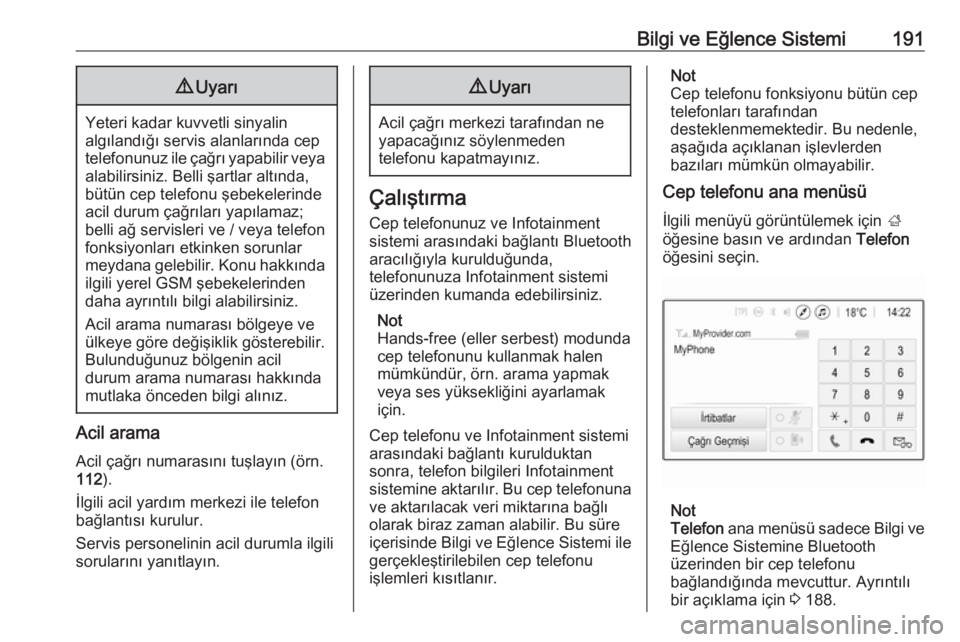
Bilgi ve Eğlence Sistemi1919Uyarı
Yeteri kadar kuvvetli sinyalin
algılandığı servis alanlarında cep
telefonunuz ile çağrı yapabilir veya alabilirsiniz. Belli şartlar altında,
bütün cep telefonu şebekelerinde
acil durum çağrıları yapılamaz;
belli ağ servisleri ve / veya telefon
fonksiyonları etkinken sorunlar
meydana gelebilir. Konu hakkında
ilgili yerel GSM şebekelerinden
daha ayrıntılı bilgi alabilirsiniz.
Acil arama numarası bölgeye ve
ülkeye göre değişiklik gösterebilir.
Bulunduğunuz bölgenin acil
durum arama numarası hakkında
mutlaka önceden bilgi alınız.
Acil arama
Acil çağrı numarasını tuşlayın (örn. 112 ).
İlgili acil yardım merkezi ile telefon
bağlantısı kurulur.
Servis personelinin acil durumla ilgili
sorularını yanıtlayın.
9 Uyarı
Acil çağrı merkezi tarafından ne
yapacağınız söylenmeden
telefonu kapatmayınız.
Çalıştırma
Cep telefonunuz ve Infotainment
sistemi arasındaki bağlantı Bluetooth
aracılığıyla kurulduğunda,
telefonunuza Infotainment sistemi
üzerinden kumanda edebilirsiniz.
Not
Hands-free (eller serbest) modunda
cep telefonunu kullanmak halen
mümkündür, örn. arama yapmak
veya ses yüksekliğini ayarlamak
için.
Cep telefonu ve Infotainment sistemi
arasındaki bağlantı kurulduktan
sonra, telefon bilgileri Infotainment
sistemine aktarılır. Bu cep telefonuna ve aktarılacak veri miktarına bağlı
olarak biraz zaman alabilir. Bu süre içerisinde Bilgi ve Eğlence Sistemi ile
gerçekleştirilebilen cep telefonu
işlemleri kısıtlanır.
Not
Cep telefonu fonksiyonu bütün cep
telefonları tarafından
desteklenmemektedir. Bu nedenle,
aşağıda açıklanan işlevlerden
bazıları mümkün olmayabilir.
Cep telefonu ana menüsü
İlgili menüyü görüntülemek için ;
öğesine basın ve ardından Telefon
öğesini seçin.
Not
Telefon ana menüsü sadece Bilgi ve
Eğlence Sistemine Bluetooth
üzerinden bir cep telefonu
bağlandığında mevcuttur. Ayrıntılı
bir açıklama için 3 188.
Page 194 of 357
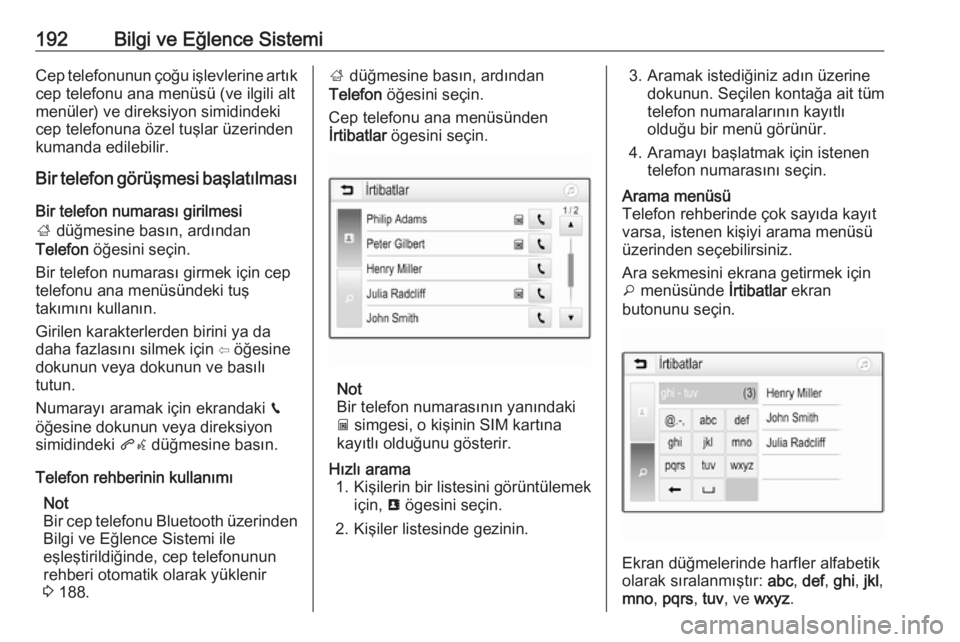
192Bilgi ve Eğlence SistemiCep telefonunun çoğu işlevlerine artık
cep telefonu ana menüsü (ve ilgili alt
menüler) ve direksiyon simidindeki
cep telefonuna özel tuşlar üzerinden kumanda edilebilir.
Bir telefon görüşmesi başlatılması
Bir telefon numarası girilmesi
; düğmesine basın, ardından
Telefon öğesini seçin.
Bir telefon numarası girmek için cep telefonu ana menüsündeki tuş
takımını kullanın.
Girilen karakterlerden birini ya da
daha fazlasını silmek için ⇦ öğesine
dokunun veya dokunun ve basılı
tutun.
Numarayı aramak için ekrandaki v
öğesine dokunun veya direksiyon
simidindeki qw düğmesine basın.
Telefon rehberinin kullanımı Not
Bir cep telefonu Bluetooth üzerinden
Bilgi ve Eğlence Sistemi ile
eşleştirildiğinde, cep telefonunun
rehberi otomatik olarak yüklenir
3 188.; düğmesine basın, ardından
Telefon öğesini seçin.
Cep telefonu ana menüsünden
İrtibatlar ögesini seçin.
Not
Bir telefon numarasının yanındaki
g simgesi, o kişinin SIM kartına
kayıtlı olduğunu gösterir.
Hızlı arama 1. Kişilerin bir listesini görüntülemek için, u ögesini seçin.
2. Kişiler listesinde gezinin.3. Aramak istediğiniz adın üzerine dokunun. Seçilen kontağa ait tüm
telefon numaralarının kayıtlı
olduğu bir menü görünür.
4. Aramayı başlatmak için istenen telefon numarasını seçin.Arama menüsü
Telefon rehberinde çok sayıda kayıt
varsa, istenen kişiyi arama menüsü
üzerinden seçebilirsiniz.
Ara sekmesini ekrana getirmek için
o menüsünde İrtibatlar ekran
butonunu seçin.
Ekran düğmelerinde harfler alfabetik
olarak sıralanmıştır: abc, def , ghi , jkl ,
mno , pqrs , tuv , ve wxyz .
Page 195 of 357
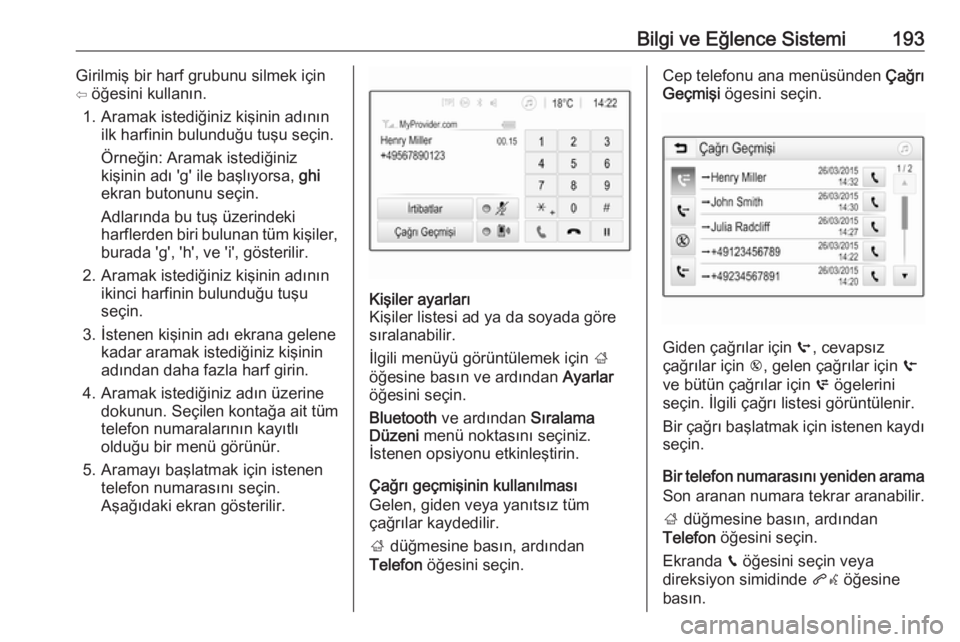
Bilgi ve Eğlence Sistemi193Girilmiş bir harf grubunu silmek için
⇦ öğesini kullanın.
1. Aramak istediğiniz kişinin adının ilk harfinin bulunduğu tuşu seçin.
Örneğin: Aramak istediğiniz
kişinin adı 'g' ile başlıyorsa, ghi
ekran butonunu seçin.
Adlarında bu tuş üzerindeki
harflerden biri bulunan tüm kişiler, burada 'g', 'h', ve 'i', gösterilir.
2. Aramak istediğiniz kişinin adının ikinci harfinin bulunduğu tuşu
seçin.
3. İstenen kişinin adı ekrana gelene kadar aramak istediğiniz kişinin
adından daha fazla harf girin.
4. Aramak istediğiniz adın üzerine dokunun. Seçilen kontağa ait tüm
telefon numaralarının kayıtlı
olduğu bir menü görünür.
5. Aramayı başlatmak için istenen telefon numarasını seçin.
Aşağıdaki ekran gösterilir.Kişiler ayarları
Kişiler listesi ad ya da soyada göre
sıralanabilir.
İlgili menüyü görüntülemek için ;
öğesine basın ve ardından Ayarlar
öğesini seçin.
Bluetooth ve ardından Sıralama
Düzeni menü noktasını seçiniz.
İstenen opsiyonu etkinleştirin.
Çağrı geçmişinin kullanılması
Gelen, giden veya yanıtsız tüm
çağrılar kaydedilir.
; düğmesine basın, ardından
Telefon öğesini seçin.
Cep telefonu ana menüsünden Çağrı
Geçmişi ögesini seçin.
Giden çağrılar için q, cevapsız
çağrılar için r, gelen çağrılar için s
ve bütün çağrılar için p ögelerini
seçin. İlgili çağrı listesi görüntülenir.
Bir çağrı başlatmak için istenen kaydı
seçin.
Bir telefon numarasını yeniden arama Son aranan numara tekrar aranabilir.
; düğmesine basın, ardından
Telefon öğesini seçin.
Ekranda v öğesini seçin veya
direksiyon simidinde qw öğesine
basın.